Descubre cómo personalizar la plataforma y determinar el idioma con el que trabajar sobre ella a nivel de organización. Así mismo, decide si quieres una configuración distinta para un usuario en concreto, configurando por ejemplo el idioma de la plataforma en español y el de un usuario en portugués.
Estamos en pleno proceso de internacionalización. Por eso, se ha habilitado la posibilidad de configurar distintos idiomas en la plataforma. Buscamos adaptarnos a las necesidades de nuestros partners en los diferentes países a los que vamos. Asimismo, también existe la posibilidad de una configuración de idioma mixta (ej. organización en Español, algunos usuarios en Portugués) para partners con presencia en diferentes países o usuarios con diferentes lenguas.
¿Cómo configurar el idioma a nivel de usuarios y de organización?
Pre-requisitos o pre-configuración
Para completar de forma satisfactoria este tutorial y poder establecer el idioma de la plataforma se necesitará:
- Por un lado, estar dado de alta en la Plataforma Jotelulu con una organización y estar registrado en la misma tras hacer Log-in.
- Contar con un usuario con permiso de administración sobre toda la organización y sobre los usuarios de la misma.
Paso 1. Configuración del idioma para todos los usuarios.
Para realizar la configuración del idioma para toda la organización y por tanto, sobre todos los usuarios que conecten a esta, se debe hacer clic en “Organización” (1).
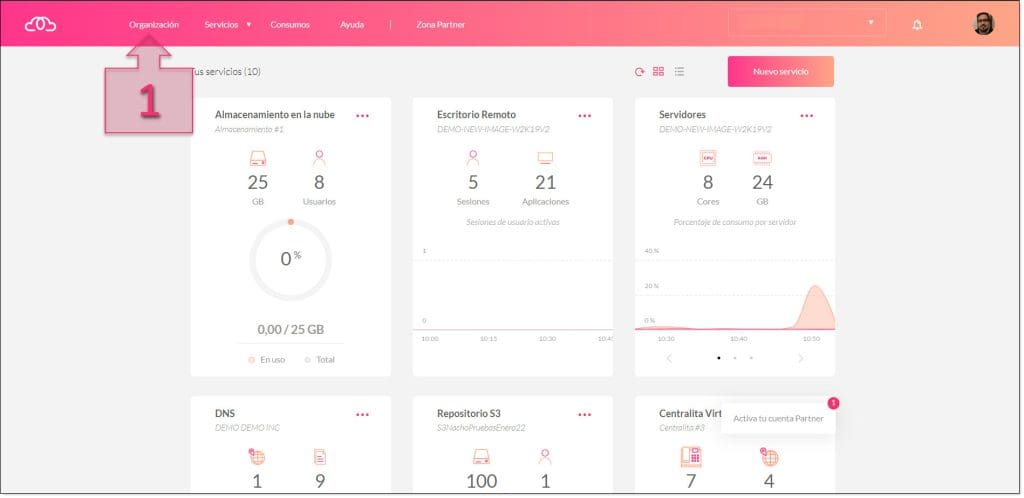
Una vez hecho esto, dentro del Perfil de la Organización, buscar la sección “Idioma” que está casi al final y desplegar “Idioma”, seleccionando el que se quiera dejar configurado (2).
Una vez hecho esto, se debe hacer clic en “Guardar” (3) para que se salven los cambios.
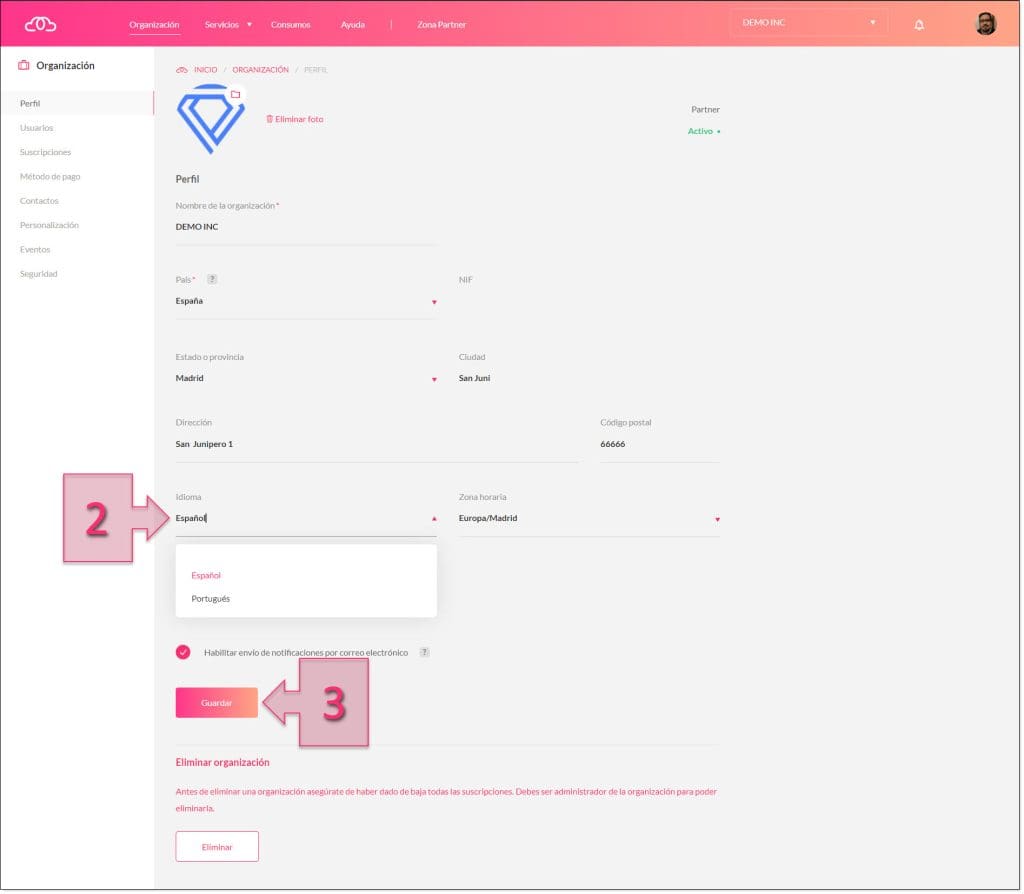
Es posible que al hacer este cambio se nos pida que nos validemos de nuevo en la plataforma ya que hace un reinicio del perfil de usuario.
Con esto tendremos la configuración cambiada para toda la organización.
Paso 2. Configuración del idioma para un solo usuario.
En caso de querer configurar el idioma de un solo un usuario, el procedimiento descrito en el paso 1 no sería correcto, ya que afecta a todos los usuarios, por lo que habría que ejecutar un procedimiento distinto en el que se tendrá que hacer desde el perfil de ese usuario único.
Para hacer el cambio, se debe acceder al perfil del usuario por lo que se debe hacer clic en el icono del usuario (4) y en el desplegable seleccionar “Perfil” (5).
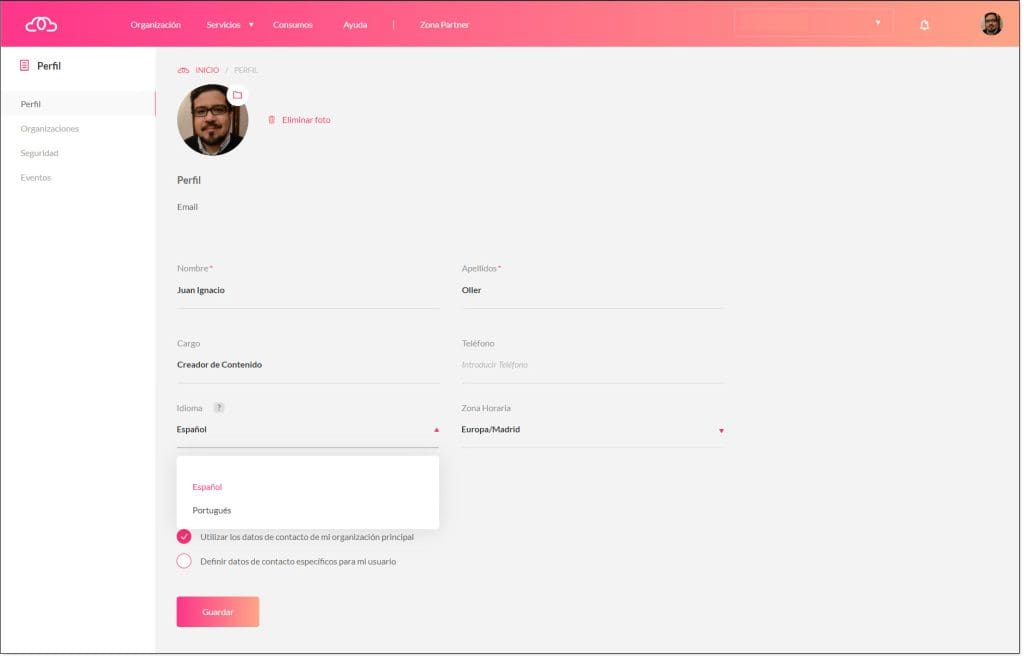
Dentro del perfil del usuario, se debe ir a la sección de “idioma” (6) y desplegar el menú, para seleccionar el idioma con el que se quiere configurar el usuario.
Una vez hecho esto, se debe hacer clic en “Guardar” (7) para que se salven los cambios.
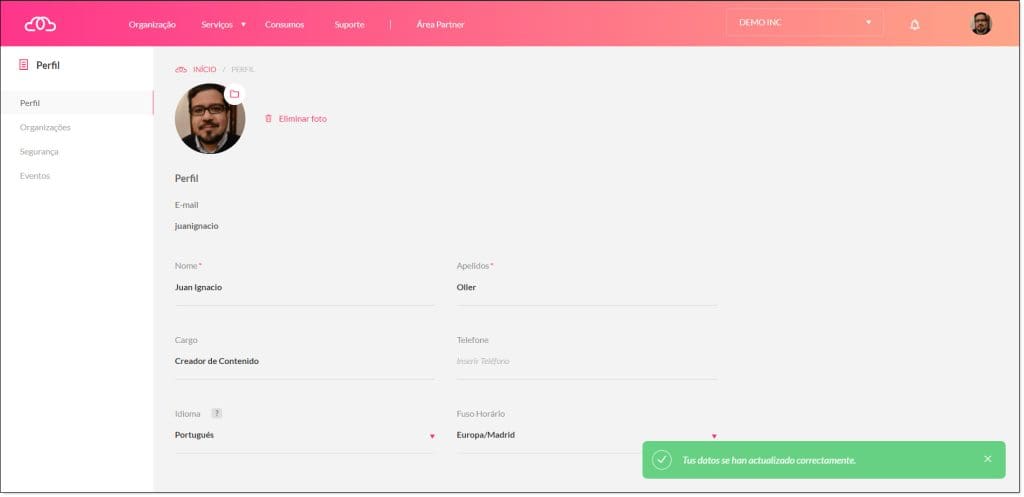
Al igual que en el paso 1, es posible que al hacer este cambio se nos pida que nos validemos de nuevo en la plataforma ya que hace un reinicio del perfil de usuario.
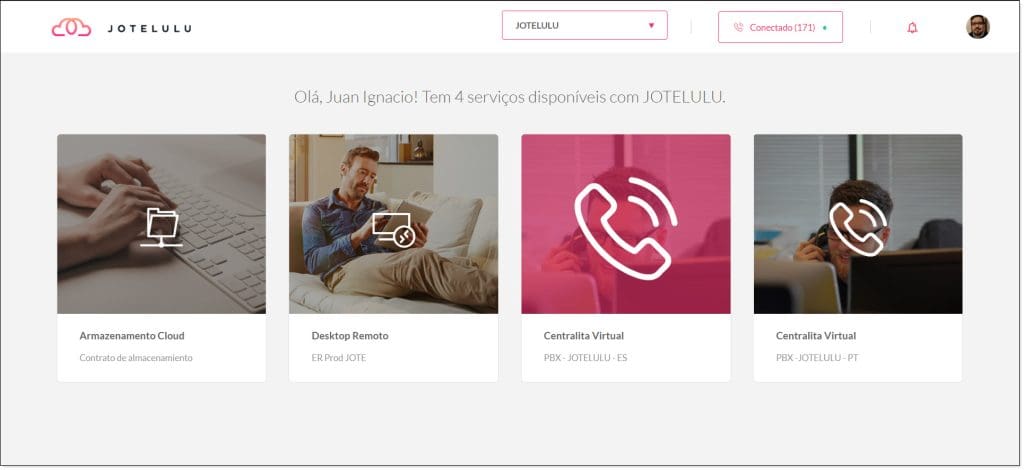
Con esto ya tendríamos configurado el idioma para este usuario en concreto.
Conclusiones y próximos pasos:
Estamos en pleno proceso de internacionalización, cambiando y traduciendo nuestra plataforma para hacerla multi-idioma. Queremos expandirnos, pero también crear herramientas para que nuestros partners puedan seguir siendo competitivos e incluso, quien sabe, internacionalizarse. De lo que sí estamos seguros, es que una plataforma multi-idioma es un paso más para seguir creciendo junto a nuestros partners en esta aventura.
Esperamos que con este tutorial, la configuración del idioma tanto para todo el entorno como para un solo usuario, haya quedado clara. Eso sí, en caso de que te surja cualquier duda o necesites aclarar algo, siempre puedes ponerte en contacto con nuestro equipo de soporte en plataforma@jotelulu.com o en el 91 133 37 10. Seguro que pueden ayudarte.
¡Mucho éxito!

